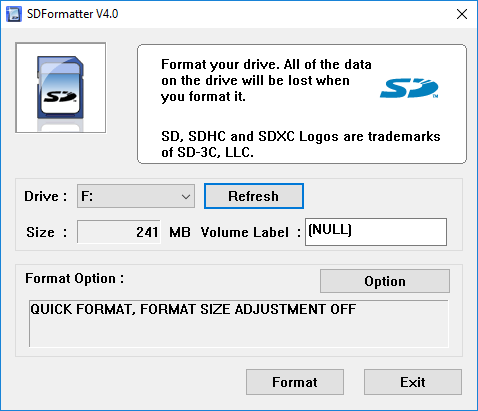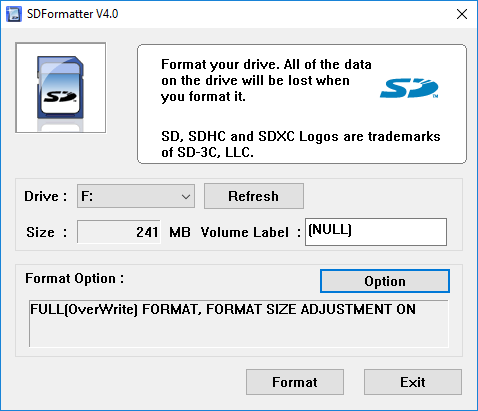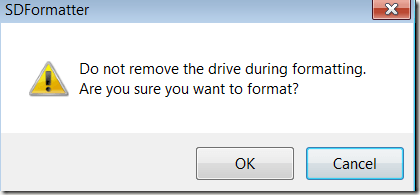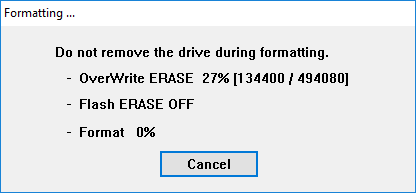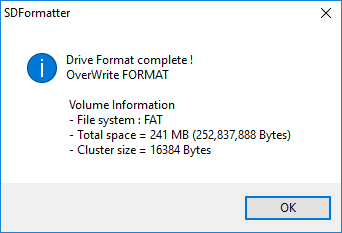การ์ด SD อาจเป็นแกดเจ็ตน้อยมาก พวกเขานั่งอยู่ในกล้องและโทรศัพท์มือถือของเราเพียงแค่รอให้เราถ่ายภาพชีวิตตลอดเวลาซึ่งแน่นอนว่าพวกเขาหยุดการตอบสนอง ในขณะที่ไม่มีอะไรสามารถคาดการณ์เวลาหรือสถานที่ที่การ์ด SD จะตายการจัดรูปแบบที่เหมาะสมจะทำให้อายุการใช้งานการ์ดยาวขึ้นและมีพื้นที่ว่างมากที่สุดเท่าที่จะทำได้
สมาคม SD strong> card เพื่อวัตถุประสงค์นี้ ใช่พวกเขารู้ว่า Windows มีคุณลักษณะการจัดรูปแบบในตัว แต่พวกเขาเตือนว่าการใช้ตัวจัดรูปแบบระบบปฏิบัติการทั่วไปอาจทำให้ประสิทธิภาพไม่ดี "แปล: ความตายของการ์ด SD และพื้นที่น้อยลง>โปรแกรมสามารถดาวน์โหลดได้ทั้งบน Mac และ Windows แนะนำให้ใช้การ์ด SD, SDHC และ SDXC โดยใช้ตัวอ่านการ์ด USB SD สำหรับกระบวนการจัดรูปแบบ
เมื่อติดตั้งและเรียกใช้โปรแกรมแล้วจะเริ่มต้นใช้งานด้วยหน้าจอเล็ก ๆ เพียงอย่างเดียว
ตรวจดูให้แน่ใจว่าคุณใส่การ์ด SD ลงในเครื่องอ่านก่อนที่จะเริ่มโปรแกรม โปรแกรมนี้ฉลาดพอที่จะสแกนไดรฟ์ทั้งหมดและค้นหาไดรฟ์สำหรับการ์ด SD หากไม่เป็นเช่นนั้นให้คลิกปุ่ม รีเฟรชหากคุณมีปัญหาในการแสดงการ์ดในรายการแบบเลื่อนลงคุณอาจต้องติดตั้งไดรเวอร์ SDXC สำหรับการ์ดประเภทนั้น ๆ
จากนั้นคลิก ตัวเลือกเลือกวิธีที่คุณต้องการจัดรูปแบบการ์ด SD กล่องโต้ตอบจะปรากฏพร้อมกับเมนูแบบเลื่อนลงซึ่งมีตัวเลือก "ประเภทรูปแบบ" สามตัว แรก ด่วนเป็นเพียงรูปแบบมาตรฐานที่ลบ Master Boot Record (MBR) ลงใน SD card แม้ว่าจะไม่สามารถเข้าถึงข้อมูลได้โดยใช้ Explorerหรือ Finderใน Windows และ Mac ก็ตามก็ยังคงอยู่ในการ์ด
6
ตัวเลือก เต็ม (เขียนทับ)จะเริ่มต้นการ์ดและเขียนทับข้อมูลทั้งหมดด้วยข้อมูลที่ไม่มีความหมาย วิธีนี้มีความปลอดภัยกว่าการลบข้อมูลในการ์ด SD เพียงอย่างเดียวเนื่องจากการดึงข้อมูลที่เขียนไว้ก่อนหน้านี้จะยากกว่ามากหากคุณเขียนทับข้อมูล ตัวเลือกนี้จะใช้เวลานานกว่า เต็ม (ลบ)หรือ ด่วน
ตัวเลือก เต็ม (ลบ)จะลบ ข้อมูลในการ์ด SD การใช้ซอฟต์แวร์และเครื่องมือพิเศษสามารถดึงข้อมูลที่ถูกลบโดยใช้วิธีนี้ หากการ์ดไม่สนับสนุนวิธีนี้ระบบจะเปลี่ยนกลับเป็นรูปแบบ ด่วน
ในเมนูแบบเลื่อนลง ประเภทรูปแบบเป็นเมนูที่สองชื่อ การปรับขนาดรูปแบบซึ่งจะถามว่าคุณต้องการเพิ่มพื้นที่ว่างใน SD card หรือไม่ การเปิดใช้ตัวเลือกนี้จะทำให้คุณสามารถใช้เนื้อที่ว่างสูงสุดใน SD card ของคุณได้ เมื่อคุณเลือกแล้วให้คลิก ตกลง
คำแนะนำของฉันคือเลือก เต็ม (เขียนทับ)และเปิด การปรับขนาดรูปแบบ เพื่อ เปิดกลับมาที่หน้าจอหลักควรจะแสดงการตั้งค่าที่คุณเลือกไว้
สุดท้ายคลิก จัดรูปแบบระบบจะถามคุณครั้งสุดท้ายหากคุณแน่ใจว่าต้องการทำเช่นนี้ หากคุณแน่ใจให้คลิก ตกลง
กล่องโต้ตอบใหม่จะแสดงสถานะของกระบวนการจัดรูปแบบ สำหรับตัวเลือกที่เลือกข้างต้นจะมีการเขียนทับการ์ดทั้งหมดด้วยข้อมูลแบบสุ่มและจัดรูปแบบการ์ด หากคุณใช้ดิสก์ขนาดใหญ่กระบวนการนี้อาจใช้เวลาสักครู่ อย่าปิดเครื่องคอมพิวเตอร์หรือนำแผ่นดิสก์ออกจนกว่ากระบวนการทั้งหมดจะเสร็จสมบูรณ์
เมื่อเสร็จสิ้นกล่องโต้ตอบจะปรากฏขึ้น ของกระบวนการจัดรูปแบบ
โดยรวมแล้วโปรแกรมจะทำงานได้ดี ถ้าคุณวางแผนที่จะมอบให้คนอื่น หากมีข้อสงสัยคุณสามารถแสดงความคิดเห็นได้ สนุก!